Hvordan laver du op-ned-tekst?
Har du nogensinde set nogen brug af hovedet på internettet? Har du nogensinde spekuleret på, hvordan man gør det? Lad os se et hurtigt kig på, hvordan tegnene faktisk er samlet, og vise dig en nem generator, der vil gøre det for dig.
Opadgående tekst er faktisk bare et trick, der bruger specielle Unicode-symboler, der ser ud til at være på hovedet , selv om de virkelig ikke er vendt på hovedet. Ved at erstatte de almindelige bogstaver med de korrekte op og ned bogstaver, ser det ud til at du skriver på hovedet.
Opadgående eksempel
Sådan ser det ud til, når du skriver "how-to-geek" på hovedet ved at bruge Unicode-tegn:
ʞǝǝƃ oʇ-ʍoɥ
Hvis din browser eller e-mail-klient ikke kan behandle Unicode korrekt, er det sådan, det skal se ud:

Brug af Unicode-tegn til opadgående tekst
Hvis du vil bruge opadgående tekst, eller du vil bare finde nogle interessante Unicode symboler et eller andet sted, skal du starte med at finde de rigtige tegn til brug. Din bedste indsats er at tjekke denne massive liste over Unicode-tegn over på Wikipedia, og søg bare efter et tegnnavn, du leder efter.
For at lave opadgående tekst, vil du se efter de bogstaver, der enten er menes at repræsentere på hovedet tegn, eller i det mindste ligner dem. Så kan du for eksempel skrive T-tegnet på hovedet ved at erstatte et tegn for et andet:
t = ʇ
Du vil se dette tegn i listen over på Wikipedia, og du vil bemærke, at der er en kode ved siden af det, i dette tilfælde 0287 er Unicode-tegnkoden for den nedadrettede T.
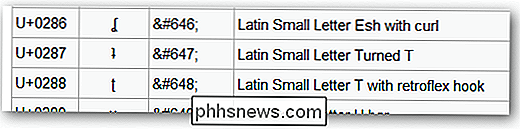
Du kan bruge disse opadgående tegn i Word eller de fleste applikationer, der har en richedit-kontrol ved at indtaste den pågældende kode og derefter trykke på Alt + X-tastaturkombination. Bemærk: Du bør også kunne bruge Alt + C-tangentkombinationen, men Alt + X synes at være mere kompatibel.
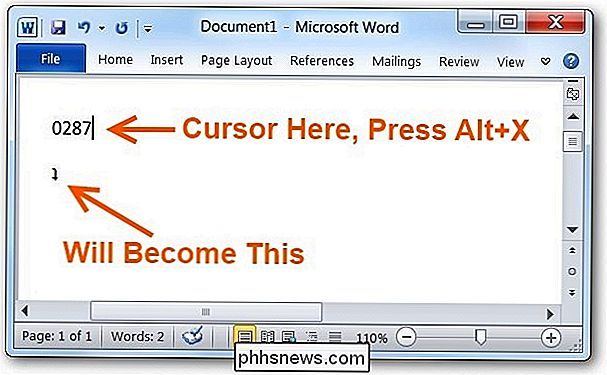
Selvfølgelig kan dette ende med at blive meget kedeligt , men det er interessant at lære at gøre det, right?
Hvor gør dette?
Oprettelse af opadgående tekst på din egen pc kan være sjovt i ca. 10 sekunder, men du spekulerer sikkert på, hvor du kan bruge andre steder. Da Unicode-tekst ikke understøttes korrekt af alle applikationer, vil det ikke altid fungere i din instant messenger-klient, men du er velkommen til at afprøve det og fortælle os i kommentarerne.
Hvor det virker ret, er det mest websider som Twitter, Facebook osv. Det skyldes, at webbrowsere generelt understøtter UTF-8 eller Unicode indbygget, da nettet afhænger af disse kodningsformater.
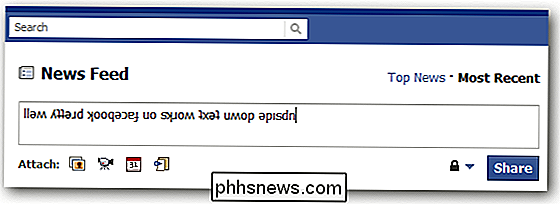
Generer din egen opadgående tekst
Siden du har lavet op manuel måde bliver tydeligvis meget, meget kedelig, vi har sammensat en simpel generator, der gør teksten til dig. Det virker ikke perfekt, men det virker okay. Bemærk: Generatoren har i øjeblikket kun små bogstaver, så det skal konvertere, hvad du skriver til små bogstaver, før du gør det på hovedet.
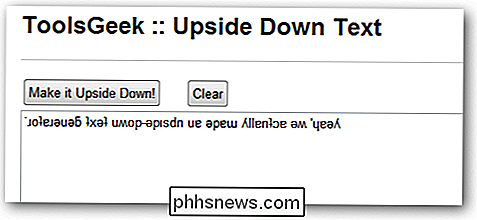
Bare læg din tekst i kassen, og tryk derefter på knappen "Gør det på hovedet". Når du er færdig, kan du kopiere og indsætte teksten på et websted - snart vil alle dine Facebook-venner være meget forvirrede.
Opadgående tekstgenerator

Sådan konverteres en PDF-fil til et redigerbart tekstdokument
Adobes PDF-standard er praktisk, når du skal distribuere nogle oplysninger og være sikker på, at den ses på samme måde af alle modtagere. Men PDF-filer er også svære at redigere. Medmindre du har betalt for Adobe Acrobat (den fulde version, ikke kun Reader), skal du kigge efter et bestemt værktøj til at redigere teksten i PDF-filer.

Sådan tager du gode billeder af dine kæledyr
"Aldrig arbejde med børn eller dyr" er en god ide af en grund. Desværre ignorerer de fleste kæledyrsejere (selv inkluderet) denne oplagte logik og forsøger at tage billeder af deres kæledyr. Mens du kan bede en person om at udgøre en bestemt måde, vil dine hunde være langt mere interesserede i, hvad mad, legetøj eller egern er i nærheden.



